Table of contents
在本教程中,你将学习一种在Excel中计算百分比的快速方法,找到基本的百分比公式和一些计算增加百分比、总数百分比等的更多公式。
计算百分比在生活中的许多领域都很有用,无论是餐馆的小费、经销商的佣金,还是你的所得税或利率。 比如,你很幸运地得到了一个新的等离子电视的75折促销代码。 这是个好交易吗? 你最终要付多少钱呢?
在本教程中,我们将探讨一些技巧,以帮助你在Excel中有效地计算百分比,并学习基本的百分比公式,以消除你的计算中的猜测。
百分比基础知识
术语 "百分比 "来自于拉丁语 百分之百 正如你在高中数学课上可能记得的那样,百分比是100的一个分数,通过分子除以分母,然后将结果乘以100来计算。
基本的百分比公式如下。
(部分/整体)*100=百分比 例如,如果你有20个苹果,你给了5个给你的朋友,你给了多少,百分比是多少? 通过进行简单计算 =5/20*100 你得到的答案是--25%。
这就是你在学校和日常生活中计算百分比的方法。 在Microsoft Excel中计算百分比甚至更容易,因为Excel会在后台自动为你执行一些操作。
遗憾的是,没有一个通用的Excel百分比公式可以涵盖所有可能的情况。 如果你问别人 "我应该用哪个百分比公式来获得我想要的结果?",很可能你会得到这样的答案:"嗯,这取决于你想要达到的具体结果。"
因此,让我向你展示几个在Excel中计算百分比的简单公式,如增加百分比的公式,获得总数百分比的公式等等。
Excel的基本百分比公式
在Excel中计算百分比的基本公式是这样的。
部分/总数=百分比如果你将它与百分比的基本数学公式相比较,你会发现Excel的百分比公式缺少*100的部分。 在Excel中计算百分比时,你不必将得到的分数乘以100,因为当百分比格式应用于一个单元格时,Excel会自动这样做。
现在,让我们看看如何在现实生活中的数据上使用Excel的百分比公式。 假设,你有""的数量。 订购的项目 "在B栏和" 交付的项目 "要想知道交付产品的百分比,请执行以下步骤。
- 输入公式
=C2/B2在单元格D2中,并将其复制到你需要的任意行。 - 点击 百分比风格 按钮( 首页 标签> 数量 组),将产生的小数点后的分数显示为百分比。
- 如果需要,记得增加小数点后的位数,如百分比提示中所述。
- 完成了! :)
在Excel中使用任何其他百分比公式时,应执行相同的步骤顺序。
在下面的例子中,D列显示的是已交付项目的四舍五入的百分比,没有显示任何小数点位。

在Excel中计算总数的百分比
事实上,上面的例子是计算总数百分比的一个特殊情况。 现在,让我们再研究几个例子,帮助你在Excel中快速计算不同数据集的总数百分比。
例1.总数在表格末尾的某一单元格中
一个非常常见的情况是,当你在一个表格的末尾有一个单一的单元格的总数时。 在这种情况下,百分比公式将类似于我们刚刚讨论的公式,唯一的区别是分母中的单元格引用是一个绝对引用(带$)。美元符号将引用固定在一个给定的单元格,因此,无论公式被复制到哪里,它都不会改变。
例如,如果你在B列有一些数值,在B10单元格有它们的总数,你会用下面的公式来计算总数的百分比。
=B2/$B$10
你使用B2单元格的相对单元格引用,因为你希望当你把公式复制到B列的其他单元格时它会被改变。但你输入$B$10作为绝对单元格引用,因为你想在自动填充公式到第9行时把分母固定在B10上。
提示:要使分母成为绝对参考值,可以手动输入美元符号($),或者点击公式栏中的单元格参考值并按F4键。
下面的截图展示了由公式返回的结果,即 占总数的百分比 栏的格式为百分比,显示小数点后2位。
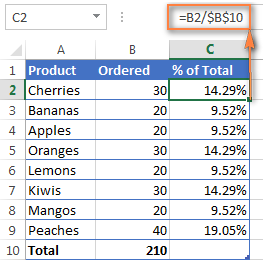
例2.总数的一部分在多行中
在上面的例子中,假设你有同一产品的几行,你想知道总数的哪一部分是由该特定产品的所有订单构成的。
在这种情况下,你可以使用SUMIF函数,先把与某一产品有关的所有数字加起来,然后用这个数字除以总数,像这样。
=SUMIF(range, criteria, sum_range) / total
考虑到A列包含所有的产品名称,B列列出了相应的数量,E1单元格是你感兴趣的产品名称,总数在B10单元格,你的现实生活中的公式可能看起来类似于这样。
=sumif(a2:a9 ,e1, b2:b9) / $b$10
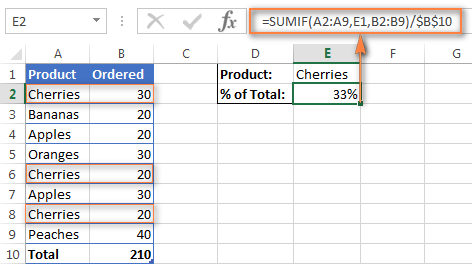
当然,你可以把产品名称直接放在公式中,像这样。
=SUMIF(A2:A9, "樱桃", B2:B9) / $B$10
如果你想知道几种不同的产品占总数的哪一部分,把几个SUMIF函数返回的结果加起来,然后用这个数字除以总数。 例如,下面的公式计算了樱桃和苹果的百分比。
=(SUMIF(A2:A9, "樱桃", B2:B9) + SUMIF(A2:A9, "苹果", B2:B9) ) / $B$10
关于SUM函数的更多信息,请查看以下教程。
- 如何在Excel中使用SUMIF函数
- 具有多个标准的Excel SUMIFS和SUMIF
如何在Excel中计算差异百分比
在Excel中计算百分比的所有公式中,变化百分比公式可能是你最常使用的一个。
Excel公式中的增加/减少百分比
要计算两个值A和B之间的差异百分比,通用公式是:。
变化百分比=(B-A)/A例如,昨天你有80个苹果,现在你有100个,这意味着你现在比以前多了20个苹果,也就是增加了25%。 如果你有100个苹果,现在你有80个,你的苹果数量减少了20个,也就是减少20%。
考虑到上述情况,我们的Excel公式中的百分比变化有如下形式。
(新价值-旧价值) / 旧价值现在,让我们看看如何在电子表格中使用这个公式来计算百分比差异。
例1.计算2列之间的差异百分比
假设你在B栏有上个月的价格,C栏有本月的价格,那么你的百分比变化公式是这样的。
=(C2-B2)/B2
要正确计算两个数字之间的百分比差异,请执行以下步骤。
- 在第2行的任何一个空白单元格(如D2)中输入公式,这将把结果输出为一个小数。
- 选择公式单元格并点击 百分比风格 上的按钮。 首页 标签,将小数点后的数字转换为百分比。
- 向下拖动公式,将其复制到下面的单元格。
结果,该公式计算出本月(C列)与上月(B列)相比的变化百分比。 显示增长百分比的正百分比的格式为通常的黑色,而负百分比(减少的百分比)的格式为红色。 要自动完成这一工作,请按照本提示的方法为负百分比设置自定义格式。

例2.计算两个数字之间的百分比差异
如果你有一列数字,比如说列出每周或每月销售额的C列,你可以用这个公式计算前一周/一个月和当前一周的百分比变化。
=(C3-C2)/C2
其中C2和C3是你要比较的数字。
请注意,你应该跳过第一行的数据,把你的百分比差异公式放在第二单元格,也就是本例中的D3。
要将小数显示为百分比,将百分比格式应用于包含公式的单元格,你会得到以下结果。
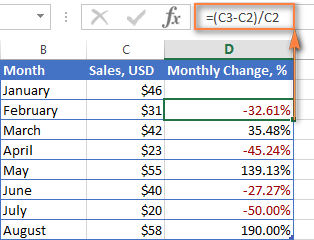
要计算某个数字与其他所有数字之间的变化百分比,请用$符号固定该单元格的地址,如$C$2。
例如,为了计算每个月与1月(C2)相比的增加/减少百分比,D3中的公式是:。
=(c3-c2)/c2美元
当把公式复制到下面的单元格时,绝对引用($C$2)将保持不变,而相对引用(C3)将变为C4、C5,以此类推,这是基于公式被复制的那一行的相对位置。

更多公式例子,请看如何在Excel中计算百分比变化。
按百分比计算金额和总额
正如你刚才所见,在Excel中计算百分比很容易,如果你知道百分比,计算金额和总数也很容易。
例1.按总额和百分比计算金额
假设你以950美元购买一台新的笔记本电脑,他们对这次购买收取11%的增值税。 问题是--你要在净价之外再支付多少钱? 换句话说,950美元的11%是多少?
下面的公式会有所帮助。
总数*百分比=金额 假设总值在A2单元格,百分比在B2单元格,上述公式就变成了一个简单的 =A2*B2 并返回104.50。

请记住,当你在Excel中输入一个数字,后面跟着百分号(%)时,该数字被解释为其数值的百分之一。 例如,11%实际上被存储为0.11,Excel在所有公式和计算中使用这一基本数值。
换句话说,该公式 =A2*11% 相当于 =A2*0.11 当然,你可以在公式中直接使用与百分比相对应的小数,如果这对你的工作表更有效的话。
例2.按金额和百分比计算总数
例如,你的朋友把他的旧电脑以400美元的价格卖给你,这相当于原价的30%。 你想知道原价是多少。
由于30%是折扣,你先从100%中扣除,以知道你实际需要支付的百分比(100%-30%=70%)。 现在你需要用这个公式来计算原价,即找到70%等于400的那个数字。
该公式如下。
金额/百分比=总额应用于真实数据,它可能具有以下任何一种形状。
=A2/B2
或
=A2/0.7
或
=A2/70%

提示:要获得一个更难的问题的答案--如何在知道利率的情况下计算贷款支付的利息金额--请查看IPMT函数。
如何通过百分比增加/减少一个数字
假期即将来临,这表明你平时每周的支出有所改变。 你可能要考虑不同的选择,以找出你每周的最佳津贴。
拟 增加 用一个百分比来表示一个数额,请使用这个公式。
= 数量 * (1 + %)例如,要将A1单元格中的数值增加20%,其公式为:。
=A1*(1+20%)
拟 减少 一个百分比的金额。
= 金额 * (1 - %)例如,要将A1单元格中的数值减少20%,公式为:。
=A1*(1-20%)
在我们的例子中,如果A2是你目前的支出,B2是你想增加或减少的百分比,下面是你在C2单元格中输入的公式。
按百分比增加。
=A2*(1+B2)
按百分比减少。
=A2*(1-B2)
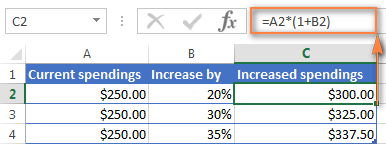
如何增加/减少一整列的百分比
假设,你有一列数字,你想增加或减少一定的百分比,你想让更新的数字在同一列中,而不是用公式添加一个新的列。
以下是处理这项任务的5个快速步骤。
- 在某一列,即本例中的B列,输入所有你想增加或减少的数字。
- 在一个空单元格中,输入以下公式之一。
按百分比增加。
=1+20%按百分比减少。
=1-20%
当然,你可以自由地将上述公式中的20%替换成你想要的百分比。
- 选择带有公式的单元格(在我们的例子中是C2),按Ctrl + C复制它。
- 选择你想改变的单元格范围,右键点击选择,然后点击 粘贴特殊...

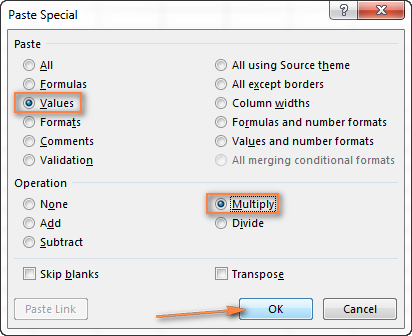
结果是这样的--B列的所有数字都增加了20%。

以同样的方式,你可以 繁殖 或 分裂 只需在一个空单元格中输入所需的百分比,然后按照上述步骤操作即可。
这就是你在Excel中计算百分比的方法。 即使处理百分比从来都不是你最喜欢的一种数学方法,通过使用这些基本的百分比公式,你也可以让Excel为你做这些工作。 今天就到这里,谢谢你的阅读

